A Windows 10 9926 build verziójában a Windows Update beállításai a „Frissítések automatikus telepítése (ajánlott)” értékre vannak zárva. A felhasználó nem tudja megváltoztatni ezt a viselkedést. Ez akkor sem elfogadható, ha előnézeti összeállításról van szó. Szerencsére lehetséges egy csípéssel megváltoztatni, amelyet most látni fogunk.
Ha módosítani szeretné a Windows Update beállításait a Windows 10 9926 buildben, és a „Frissítések automatikus telepítése (ajánlott)” értékre állítja bármi másra, akkor a következőket kell tennie:
tudja valaki, amikor nem barátkozol velük
- Nyisd ki Beállításszerkesztő .
- Lépjen a következő rendszerleíró kulcsra:
HKEY_LOCAL_MACHINE SOFTWARE Microsoft Windows CurrentVersion WindowsUpdate Auto Update
Tipp: Lásd hogyan lehet egy kattintással a kívánt rendszerleíró kulcsra ugrani .
- Állítsa be a AUOptions DWORD érték itt a következő értékek egyikére:
1 = Soha ne ellenőrizze a frissítéseket
2 = Ellenőrizze a frissítéseket, de hadd döntsem el, hogy letöltöm és telepítem-e őket
3 = Frissítések letöltése, de hadd választhassam, telepítem-e őket
4 = A frissítések automatikus telepítéseLásd a következő képernyőképet:
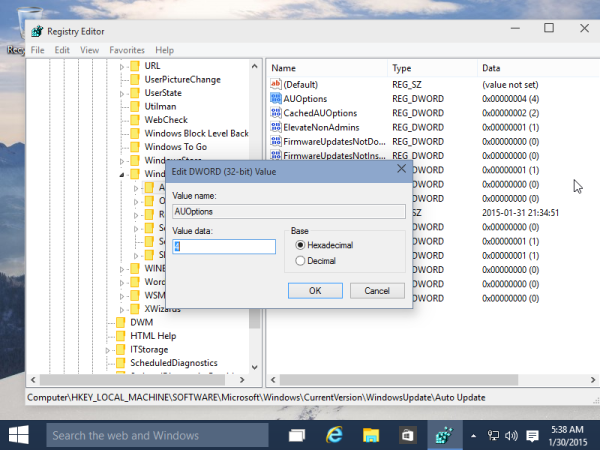
hogyan kell felszerelni a kovácsmintát a minecraft számára
- Indítsa újra a számítógépet.
Ez az. Kész vagy.

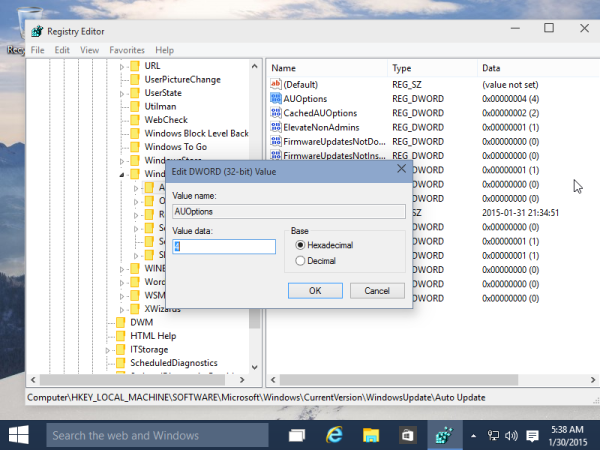



![Hogyan lehet egyszerre keresni az összes Craigslisten [2020 november]](https://www.macspots.com/img/other/36/how-search-all-craigslist-once.jpg)




